
Die photo künstlerische Fotoverarbeitung enthält eine ziemlich große Anzahl von Vorgängen - vom Toning, bevor Sie zusätzliche Objekte zu einem Schnappschuss oder einer Änderung der vorhandenen hinzufügen.
Heute werden wir darüber reden, wie Sie die Farbe der Augen auf dem Foto auf verschiedene Weise ändern können, und am Ende der Lektion und überhaupt die Textur der Iris ersetzen, um ausdrucksstarke Augen wie eine Löwin zu erstellen.
Ändern Sie Ihre Augen in Photoshop
Für die Lektion brauchen wir das ursprüngliche Foto, die Fähigkeiten und eine kleine Fantasie.
Foto:

Es gibt eine Fantasie, und die Fähigkeiten bekommen jetzt.
Bereiten Sie ein Auge zur Arbeit vor, indem Sie die Iris in eine neue Ebene kopieren.
- Erstellen Sie eine Kopie des Hintergrunds (Strg + J).

- In jeder günstigen Weise markieren wir das irisierende Auge. In diesem Fall wurde der Stift verwendet.
Lektion: Stift in Photoshop - Theorie und Praxis

- Drücken Sie erneut STRL + J, und drücken Sie die ausgewählte Iris in die neue Ebene.

Diese Vorbereitung ist abgeschlossen.
Methode 1: Überlagerungsmodi
Der einfachste Weg, um die Farbe der Augen zu ändern, besteht darin, den Overlay-Modus für die Schicht mit einer kopierten Iris zu ändern. Die anwendbarste ist "Multiplikation", "Bildschirm", "Überlappung" und "Weiches Licht".
Die Multiplikation wird die Iris verdunkeln.

"Bildschirm", im Gegenteil, Clarifitt.

"Überlappendes" und "weiches Licht" unterscheiden sich nur auf der Kraft der Exposition. Beide Modi erhellen die Lichttöne und dunkler dunkel, im Allgemeinen dunklen Farbsättigungen.

Methode 2: Farbton / Sättigung
Diese Methode, da es aus dem Titel klar wird, impliziert die Verwendung der Korrekturschicht "Farbton / Sättigung".

Es gibt zwei Optionen für die Ebeneneinstellungen. Der erste ist, das Toning und die Schieberegler einzuschalten, um die gewünschte Farbe zu erreichen.
Achten Sie auf den Knopf am Boden des Screenshots. Es bindet die Korrekturschicht an die Schicht, die unter ihm in der Palette liegt. Auf diese Weise können Sie Effekte nur auf der Iris anzeigen.
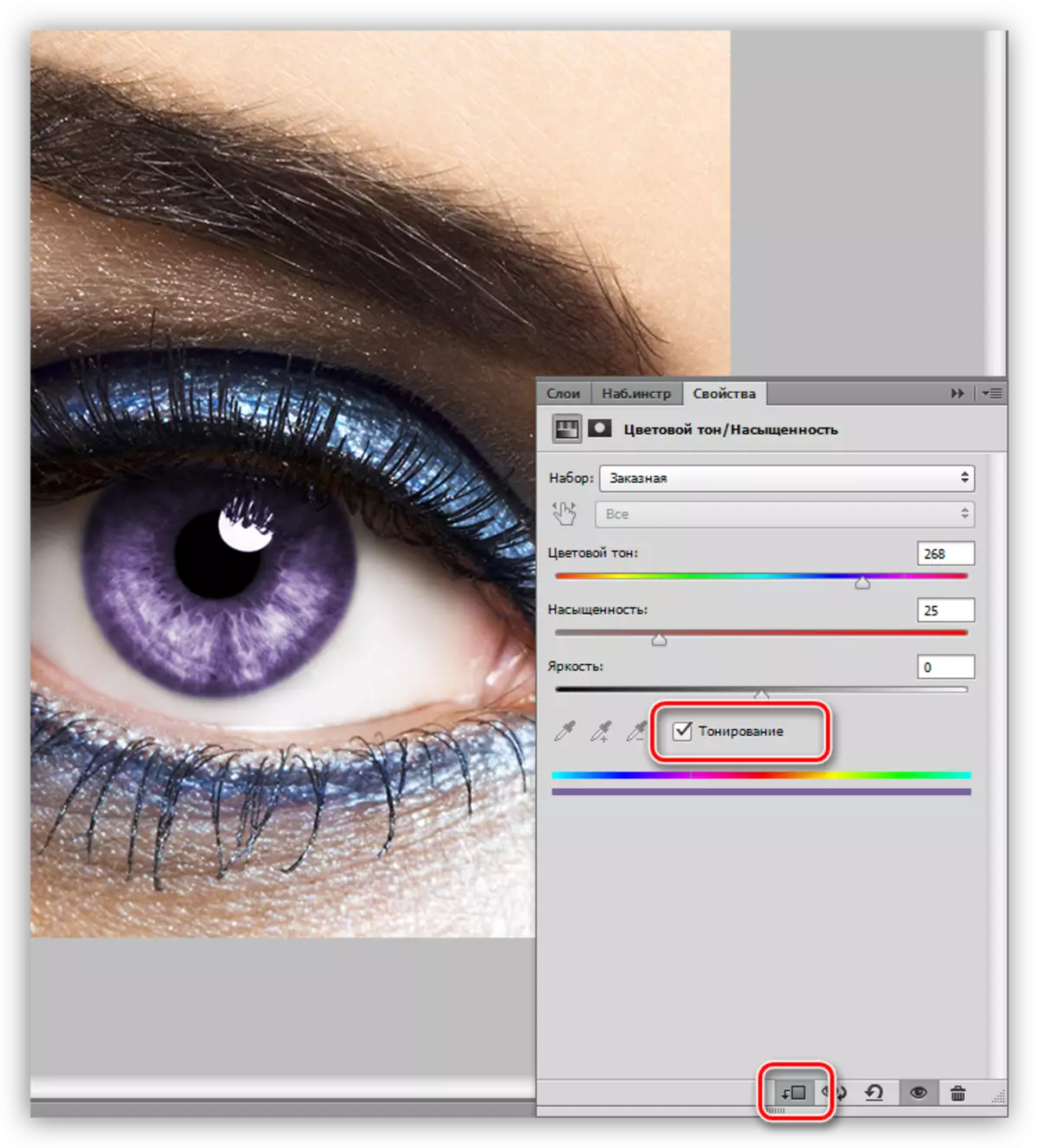
Der zweite ist, ohne das Toning einzuschalten. Die zweite Option ist bevorzugt, da das Toning alle Farbtöne ändert, die Augen leblos machen.

Methode 3: Farbbalance
Bei dieser Methode ändern wir, wie in der vorherigen, die Farbe der Augen mit der Korrekturschicht, aber der andere nannte die "Farbbalance".
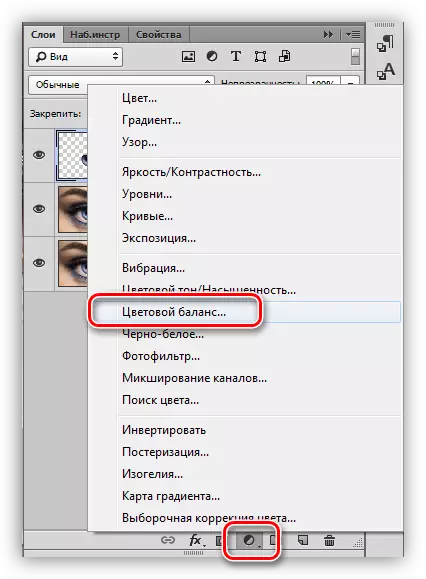
Die Hauptarbeit zur Farbänderung wird in mittleren Tönen durchgeführt. Anpassen der Schieberegler können Sie völlig atemberaubende Farbtöne erreichen. Vergessen Sie nicht, die Bindung der Korrekturschicht mit der Iris an die Schicht einzuschalten.

Methode 4: Ersatz der Iris-Textur
Für diese Methode brauchen wir tatsächlich die Textur selbst.

- Die Textur muss auf unserem Dokument platziert werden (einfache Anziehungskraft). Ein Transformationsrahmen erscheint automatisch auf der Textur, mit der wir ihn reduzieren und es etwas ändern. Drücken Sie am Ende die Eingabetaste.
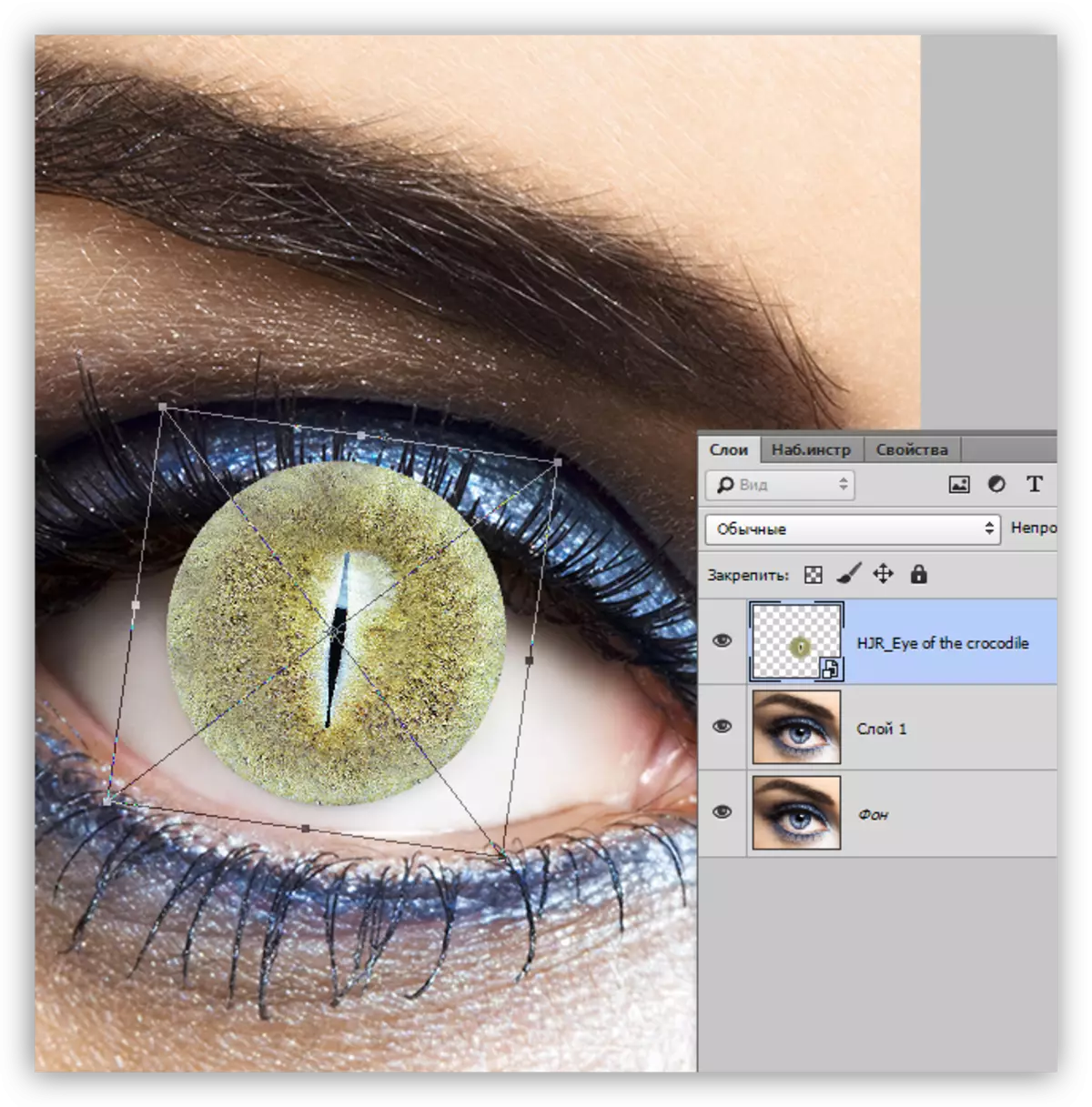
- Als Nächstes müssen Sie mit der Textur eine Maske für eine Ebene erstellen.

- Nimm nun eine Pinsel.

Notwendigerweise weich.
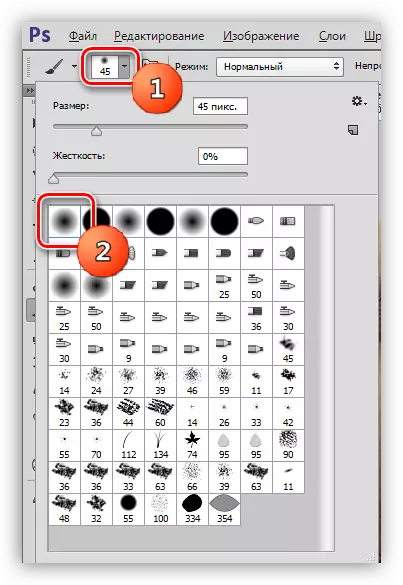
Farbe muss schwarz sein.
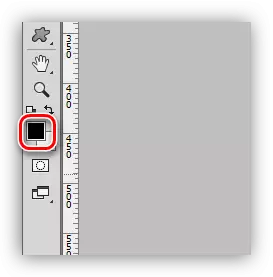
- Malen Sie die Maske sanft zusätzliche Parzellen. "EXTRA" ist der obere Teil, in dem der Schatten des Jahrhunderts und die Irisgrenze in einem Kreis.
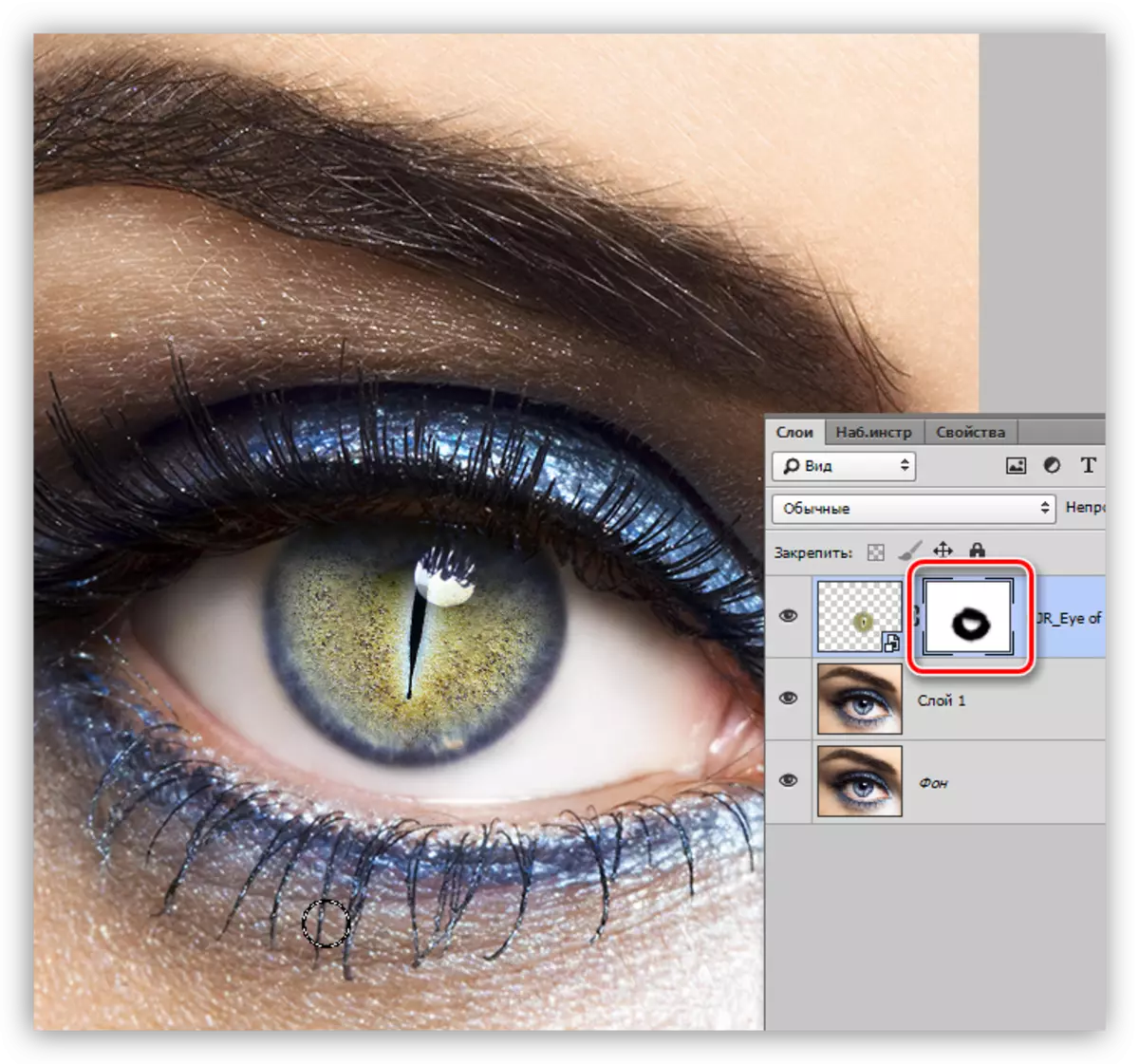
Wie Sie sehen, unterscheidet sich die ursprüngliche Augenfarbe sehr von unserer Textur. Wenn Sie die Farbe des Auges auf gelb-grün vorändern, wird das Ergebnis mehr natürlicher ausfallen.

Dabei kann der heutige Lektion als abgeschlossen betrachtet werden. Wir studierten Wege, um die Farbe der Augen zu ändern, und lernte auch, die Textur der Iris vollständig zu ändern.
